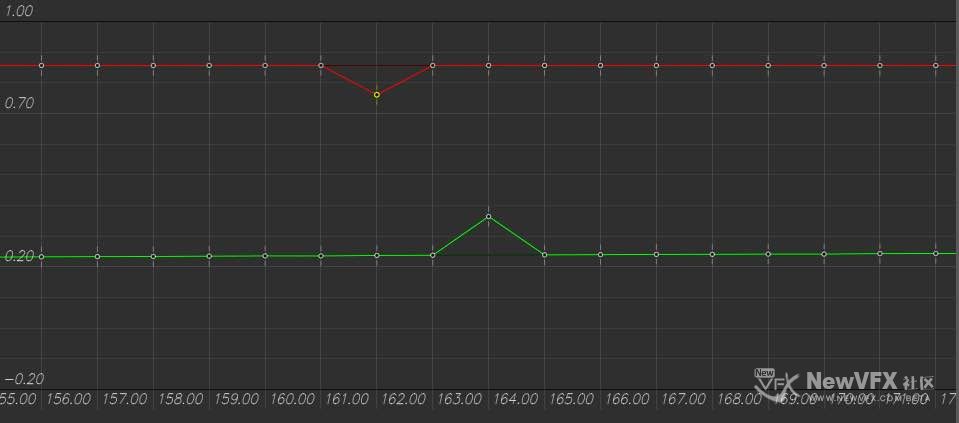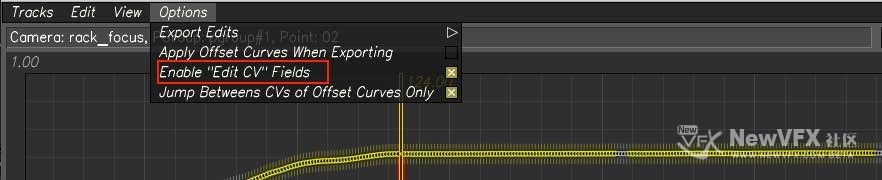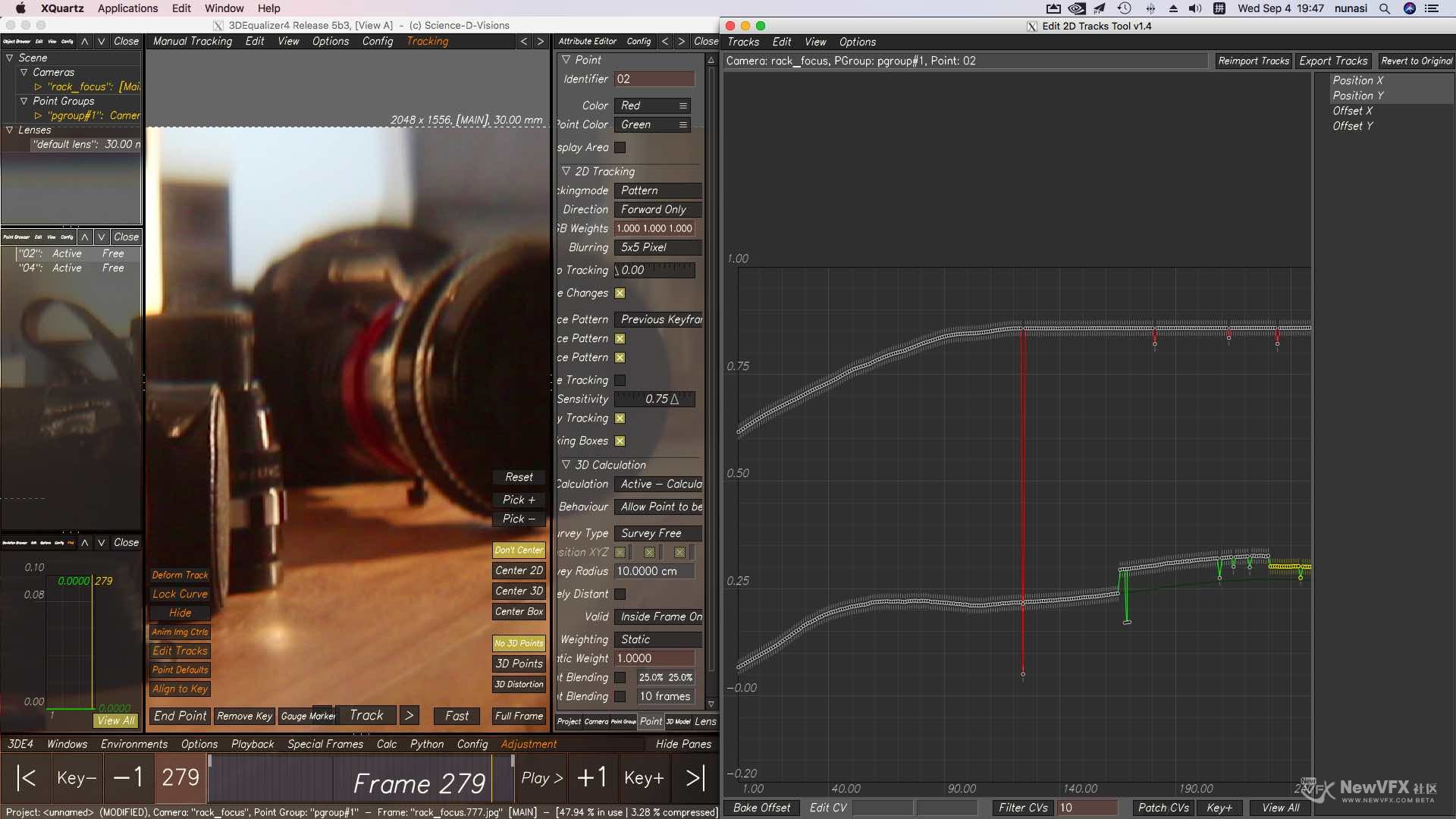Music视频
@Music视频
11小时, 31 分钟 前在线-
检查解算质量(Checking the quality of the result)

图:3DEqualizer追踪的电影使用“Deviation browser(偏差监视器)”面板查看求解的平均质量。
选择“Deviation Browser>Show Point Deviation Curves>All Points((偏差浏览器)>显示点偏差曲线>所有点数)”以发现故障点而不仅仅是平均值。
可以按住Alt-左…
-
解算摄影机(Solving the Camera)

图:3DEqualizer参与的电影
如果你已知道拍摄素材的摄影机型号数据,务必在镜头对象上设置’Filmback Height’和’Focal Length‘。选择’Calc> Calc all from Scratch’(或使用Alt + C),进行解算。
通过按住鼠标左键,中键和右键来导航空间,检查新3D窗口中的潜在求解。
如果看起来不错,请按“Use Result(使用结果)”按钮
最后从曲线解算结果窗口,检查解算结果的质量。
-
-
@335187903 SoundFlower,Mac的两个版本已经发布了~~在下载页面可以直接下载安装,密码在下载页中间。
-
哇 好的呐 十分感谢😘
-
哇哈哈,嗯~~以后用的时候随时可以过来下载:
https://www.newvfx.com/67833.html-
😊 恩恩 🌹🌹
-
-
-
-
Importing Footage(导入素材)

图:3DEqualizer参与的电影- 选择 Environment>Basic (环境>基本)以获取完整的UI视图。
- 单击“ Object Browser(对象浏览器)”面板中的“Camera(相机)”。
- 在“Attribute Editor(属性编辑器)”面板中,选择“browse(浏览)”。
可以使用键盘上的向左和向右键可以在时间线上前后移动(也可以使用-1 / + 1按钮)。
空格键用来播放
鼠标右键缩放,中间键用于平移镜头。’F‘将显示完整的帧。
创建缓存
- 选择“Playback>Export Buffer Compression File 播放>导出缓冲区压缩文件”
-
VFXer们下午好,2019已过大半,时间飞快。看到许多V友在社区快速成长,不少人做出的作品已经达到相当专业的水准,觉得开始做社区至今,所有努力没有白费,也真正实现了原本的初衷—开源共享,共同进步。追光本人一直习惯于使用节点软件,Nuke,Houdini,Davinci Resolve,PFtrack等,在许多程度上3DEqualizer的操界面比较琐碎,因此这篇教程综合了3DE追踪的全部流程并进行重组梳理,整理出与节点软件类似的模块,流程,与大家分享。

图1:3…[查看更多] -
早上好,我是追光,根据我们之前的教程我们知道摄像机反求中的核心之一:摄像机与镜头反求,以期待在后期建立一支与前期拍摄🎬时一模一样的一台摄影机,与前期电影拍摄的摄影机有着相同的焦段,感光器(胶片),安装着同样的镜头,并且有着完全一样的畸变。
在后期建立一支与前期影片拍摄完全一致的摄影机有什么意义呢?
后期建立一支与前期完全一致的摄影机,针对合成的意义:通过后期摄影机拍摄三维场景、或者合成素材可以与前期拍摄到的结果一致, […]
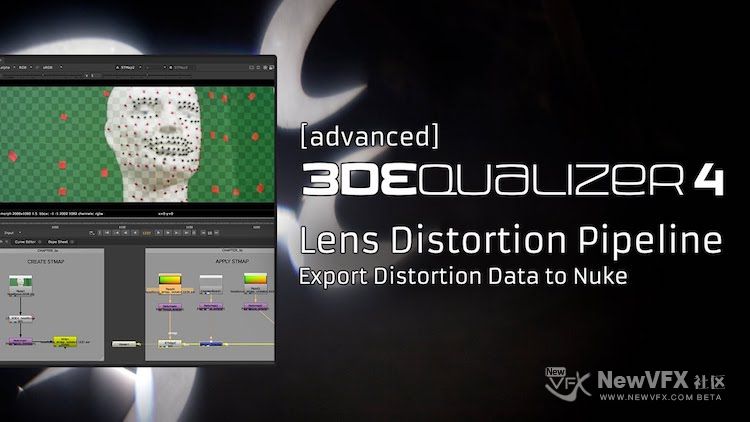
-
Angenieux_optimo_15-40mm
Angenieux_optimo_15-40mm
2.375916000000000 1.336452750000000 4.000000000000000 1.777777777777778 0.000000000000000 0.000000000000000 1.000000000000000
1
3DE Classic LD Model
Distortion
-0.038157753777182
12
1.500000000000000 0.108838005203960 -0.077936691515148 0.018051928308982 0.077936691515148 -0.018051928308982…[查看更多] -
Angenieux_HR_25-250mm
Angenieux_HR_25-250mm
2.375916000000000 1.336452750000000 25.000000000000000 1.777777777777778 0.000000000000000 0.000000000000000 1.000000000000000
1
3DE Classic LD Model
Distortion
-0.043340097459238
9
2.500000000000000 0.006708958043618 -0.079925832266362 0.003444029112729 0.079925832266362 -0.003444029112729…[查看更多] -
早上好,我是追光,根据我们之前的教程我们知道摄像机反求中的核心之一:摄像机与镜头反求,以期待在后期建立一支与前期拍摄🎬时一模一样的一台摄影机,与前期电影拍摄的摄影机有着相同的焦段,感光器(胶片),安装着同样的镜头,并且有着完全一样的畸变。
在后期建立一支与前期影片拍摄完全一致的摄影机有什么意义呢?
后期建立一支与前期完全一致的摄影机,针对合成的意义:通过后期摄影机拍摄三维场景、或者合成素材可以与前期拍摄到的结果一致,在合成时候可以更加真实,其更重要的意义是通过反求,重新还原前期影片拍摄时候的场景,这样真实摄影机拍摄与后期摄影机🎥拍摄可以任意交换衔接。我们所熟悉的《魔戒》,《阿凡达》《变形金刚》《阿丽塔》等影片即是这样创作的。
其最终目的:AR,混合现实,将现实中的事物与CG完整…
-
曲线编辑器中编辑点的六种方法
1、可以通过单击选择一个点,直接进行上下拖拉,即可改变追踪点X、Y轴的位置。
2、可以按下快捷键 Alt 框选需要移动的点,进行批量也移动(Shirft)
3、也可以开启手动输入选项:即可通过手工输入数据的方式输入X、Y坐标点。
4、使用参数平滑曲线:Filter CVs,通过输入的阈值,平均化平滑曲线。
5、通过 选择 Offset X/Y曲线,并在按下 Ctrl+🖱️为曲线添加关键帧,使用偏移曲线进行偏移优化,相当于使用一个人工绘制的曲线去影响已经追踪好的点,来修正其位置。绘制好偏移曲线后,点击Bake Cvs (烘培)即可将曲线结果同步到追踪点。
-
-
-
-
时隔两年,再度捡起,面对着浩瀚的图形追踪体系~~~,这是你的梦想,这是你的路,认真面对。现在再看起来,所有软件已经在脑海里变身为一个软件~~已经不再区分三维、合成、还是追踪。在脑海里,想象中的画面开始变得随手🉑️做。学习是一种信仰~~Come on ,Every VFXer~~
-
大家好,我是追光,之前我们详细的讲解了如何使用定焦镜头随着焦距畸变模型对影片进行畸变校正,我们之前说过摄像机反求包括摄影机与摄影机镜头反求,摄影机轨迹反求两个方面。上一个教程我们讲解了使用棋盘格校正过的镜头畸变数据来反求带有镜头呼吸的镜头。那么很快就会有一大票制作人跳出来吐苦水了~~,那是标准VFX工业流程里才会有的待遇噢,大多数时候我们连棋盘格长啥样都没见过~~~,但镜头依然在那焦距变化,呼吸得很厉害呢~~
好!我们这一篇就专门针对“三无素材”进行处理😄
接下来的流程是: 1.导入实景素材;2. 设置摄影机参数;3. 打开Grid Distortion网格 ;4.使用 Animate Dis…[查看更多]
-
这篇教程的细节内容还在补充中,先把框架流程给列出来了~~哈哈 写这篇的时候老跑题,因为每个知识点都能放开来写一堆,索性就先把流程写出来,一边操作一边写,然后再来补充细节操作要注意的地方,以及操作的原因、目的之类的,后续再来补充~~
3DEqualizer r6里面有个功能,专门针对变形镜头多了一组镜头模型参数,虽然之前的版本也能处理,但步骤多了好几步,所以变形宽银幕镜头的,留给以后再写,哈哈~~
-
大家好,追光在上一篇教程中讲解了使用网格校正定焦镜头变焦过程中畸变,并导出了定焦镜头校正数据,那么如何使用这些数据?
如果上一篇没有学好的建议再去仔细研究一下:
我们今天以一个案例进行学习:对镜头焦距变化产生的镜头呼吸畸变进行校正。
接下来的流程是: 1.拍摄实景含有焦距变化的镜头;2. 导入素材到3dequalizer,并正确设置摄影机参数;3. 添加追踪点,追踪素材;4. 解算摄像机运动;4. 导入上一个环节做好的镜头畸变模型。5. 打开曲线编辑器并使用calcu custom focus curve 设定变焦开始与结束帧并进行解算。 6. 再次进行摄像机解算。
备注:这里为了…
-
大家好,我是追光,之前讲过使用网格校正定焦镜头的畸变方法,今天我们在定焦镜头的基础上继续深入:定焦镜头在焦点变化过程中产生的畸变如何校正?
原始定焦焦头每个步长拍摄的棋盘格:
对定焦镜头每个步长进行畸变校正之后:
摄像机📹反求分为两个核心部分:
1、摄像机镜头反求。目的是精确计算出前期拍摄摄影机的各种参数,并在后期软件中近乎于百分百的使用三维软件创建一支与前期完全一致的摄影机,反求出的摄影机有着与前期真实摄影机同样的感光元件,相同光学折射的物理镜头,以及同样的畸变性能。
2、反求出摄像机运动轨迹。
什么是对焦与变焦以及对焦步长?
或许对焦焦点变化产生的畸变微乎其微,但在影视级的作品中,依然是不允许出现的误差。这就是为什么电影拍摄中,使…[查看更多]
-
V友们周末愉快,我是追光^_^今天给大家讲讲使用 3DEqualizer 为Gopro Hero4校正镜头畸变。之前讲过失真校正有借助网格校正,也有只根据画面中的信息来校正。这次教程与之前讲过不同点是,必须使用正确的镜头模型,才能正确的校正Gopro镜头畸变。
与之前的基本一致在 3DEqualizer 中使用网格校正镜头畸变的流程是:1. 使用镜头拍摄黑白棋盘格;2. 导入棋盘格素材;3. 使用 3DEqualizer 中的网格对齐画面中的棋盘格;4. 设置镜头模型并设置正确的镜头参数;5. 使用解算出来的网格校正画面畸变。6. 选择合适的镜头模型进行解算,并尝试添加其他解算参数。
练习素材下载链接:
- 查看更多
 …
…